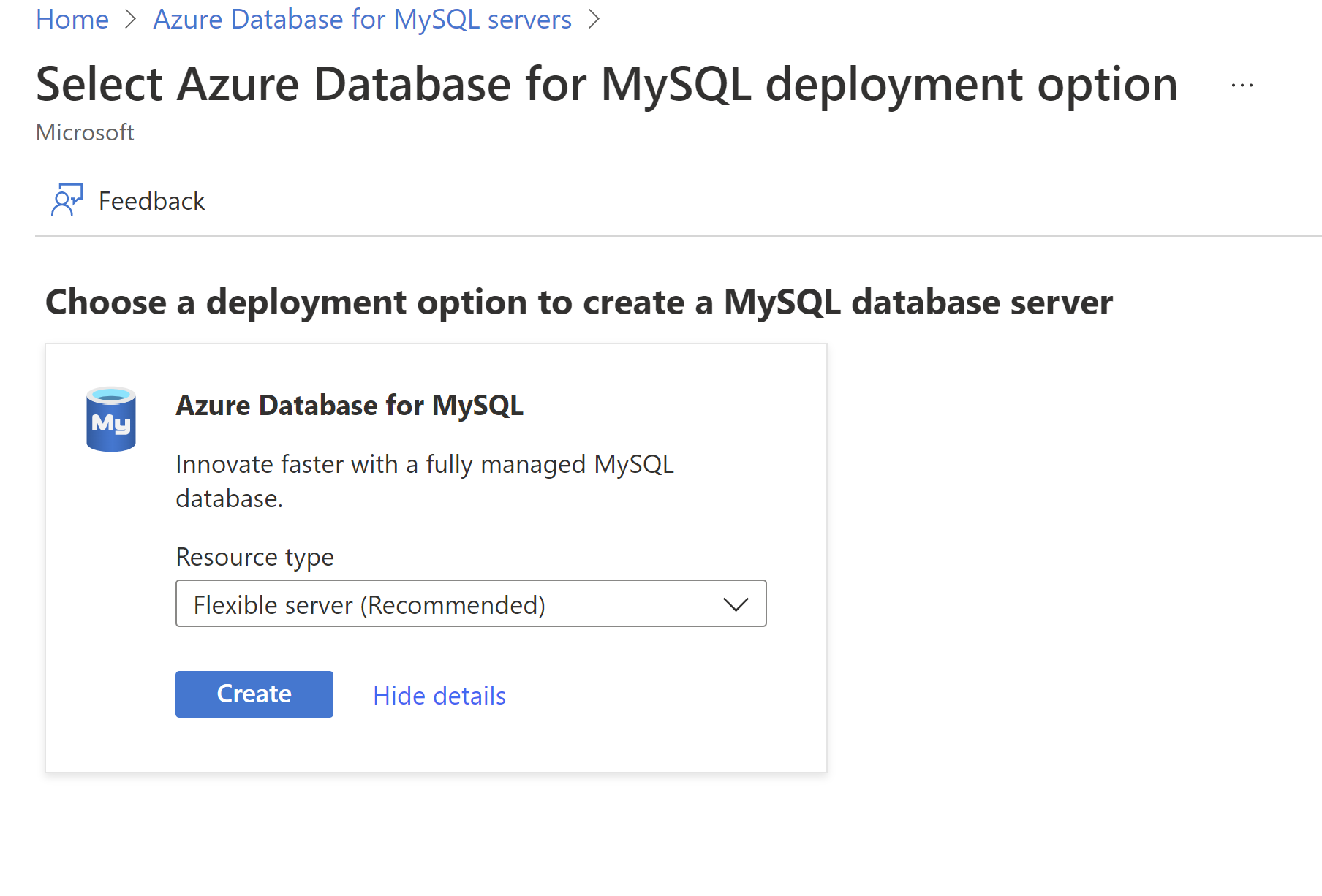Azure Database for MySQL 是一项托管服务,用于在云中运行、管理和缩放高度可用的 MySQL 服务器。 本文介绍如何使用 Azure 门户创建 Azure Database for MySQL 灵活服务器实例。 使用一组定义的 计算和存储资源创建 Azure Database for MySQL 灵活服务器的实例。
先决条件
- Azure 订阅
- 对 Azure 门户的访问权限
- Azure Database for MySQL 灵活服务器部署选项和配置的基本知识
登录 Azure 门户
输入登录到 Azure 门户所需的凭据。
创建 Azure Database for MySQL 灵活服务器
请在 Azure 资源组中创建该服务器。
完成以下步骤,以创建 Azure Database for MySQL 灵活服务器:
在 Azure 门户中,搜索并选择“Azure Database for MySQL 灵活服务器”。
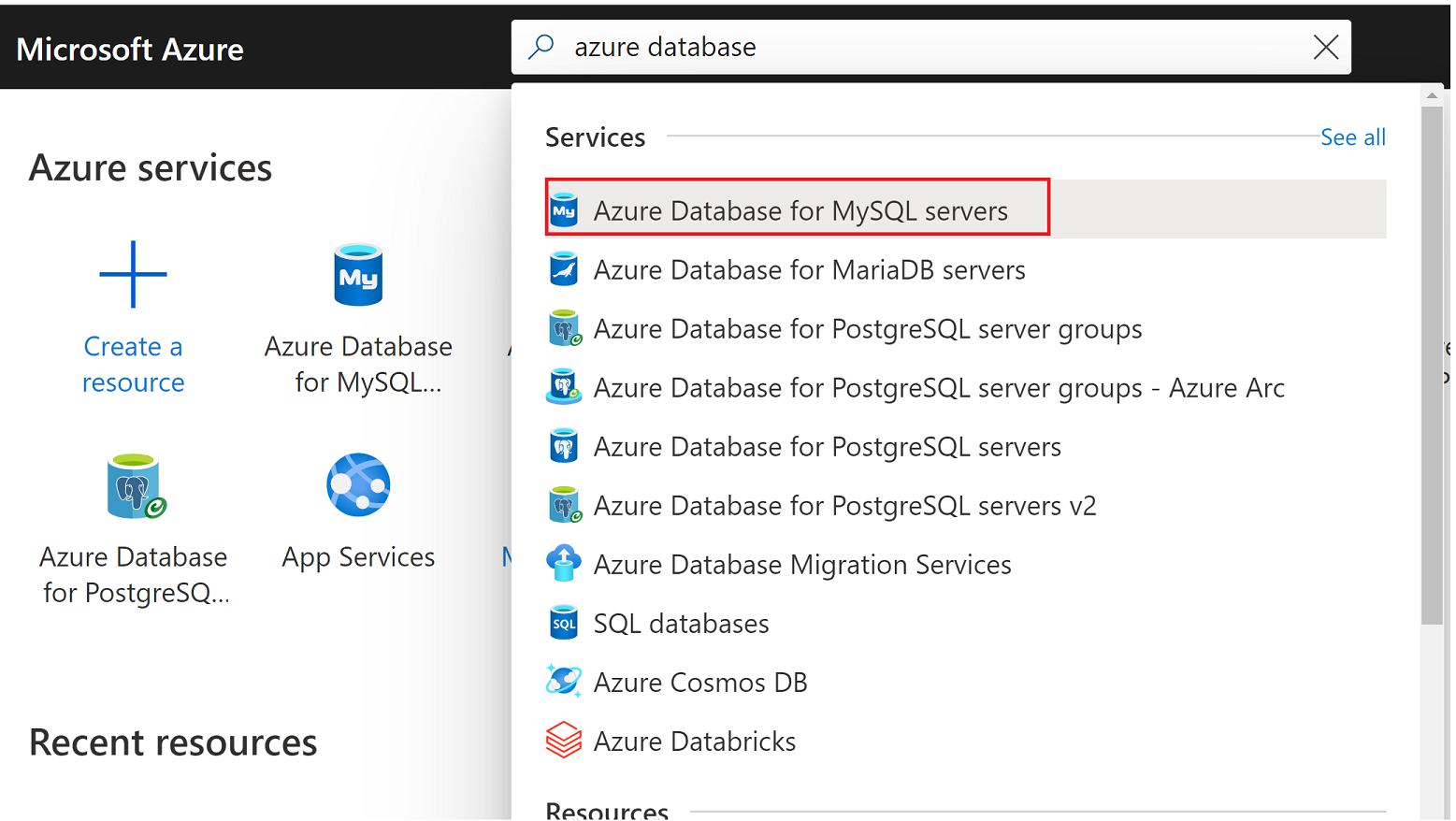
选择“创建”。
在“选择 Azure Database for MySQL 部署选项”窗格中,选择“灵活服务器”作为部署选项:
在“基本信息”选项卡上,输入或选择以下信息:
设置 建议值 描述 订阅 订阅名称 要用于服务器的 Azure 订阅。 如果你有多个订阅,请选择要计费的资源所在的订阅。 资源组 myresourcegroup 创建新的资源组名称,或从订阅中选择现有资源组。 服务器名称 mydemoserver-quickstart 标识 Azure Database for MySQL - 灵活服务器实例的唯一名称。 域名 mysql.database.chinacloudapi.cn将追加到你输入的服务器名称后面。 服务器名称只能包含小写字母、数字和连字符 (-)。 它必须包含 3 到 63 个字符。区域 离用户最近的区域 最靠近用户的位置。 MySQL 版本 8.0 主要引擎版本。 工作负荷类型 开发 对于生产工作负载,可以选择“小型/中型”或“大型”,具体取决于 max_connections 要求 计算 + 存储 “可突发”、“Standard_B1ms”、“10 GiB”、“100 IOPS”和“7 天” 新服务器的计算、存储、每秒输入/输出操作 (IOPS) 和备份配置。 在“配置服务器”窗格中,“计算层”、“计算大小”、“存储大小”、“iops”和“保持期”(对于备份)的默认值分别为“可突发”、“Standard_B1ms”、“10 GiB”、“100 iops”和“7 天”。 可以保留默认值或修改这些值。 要在迁移期间更快地加载数据,建议将 IOPS 增加到所选计算大小支持的最大大小。 稍后,将其缩减以最大程度地降低成本。 若要保存此计算和存储选择,请选择“保存”继续进行配置。 可用性区域 无首选项 如果在特定可用性区域中预配了应用程序客户端,则可以将 Azure Database for MySQL 灵活服务器设置为同一可用性区域,以并置应用程序并减少网络延迟。 高可用性 已清除 对于生产服务器,请在 区域冗余高可用性 和 本地冗余高可用性之间进行选择。 建议使用高可用性来实现业务连续性,并防止虚拟机 (VM) 故障。 身份验证方法 MySQL 和 Microsoft Entra 身份验证 选择要支持访问此 MySQL 服务器的身份验证方法。 管理员用户名 mydemouser 连接服务器时,将使用你的登录帐户。 管理员用户名不能是 azure_superuser、admin、administrator、root、guest、sa 或 public。 允许的最大字符数为 32。 密码 你的密码 服务器管理员帐户的新密码。 该密码必须包含 8 到 128 个字符。 它还必须含以下字符类别中的三类:英文大写字母、英文小写字母、数字(0 到 9)及非字母数字字符( !、$、#、%等)。接下来,配置网络选项。
在“网络”选项卡上,设置服务器访问方式。 Azure Database for MySQL - 灵活服务器提供了两种连接到服务器的方法:
- 公共访问(允许的 IP 地址)
- 专用访问(虚拟网络集成)
使用公共访问时,可将对服务器的访问权限限制为添加到防火墙规则的允许 IP 地址。 除非创建了规则以针对特定 IP 地址或 IP 地址范围打开防火墙,否则此方法会阻止外部应用程序和工具连接到服务器和服务器上的任何数据库。 选择“ 创建 azuredeploy.json 文件时,将访问服务器限制为虚拟网络。 有关专用访问的详细信息,请参阅概念一文。
在本快速入门中,你将了解如何设置公共访问以连接到服务器。 在“网络”选项卡的“连接方法”中,选择“公共访问”。 要设置防火墙规则,请选择“添加当前客户端 IP 地址”。
创建服务器后,不能更改连接方法。 例如,如果在创建服务器时选择了“公共访问(允许的 IP 地址)”,则在部署服务器后,无法将该设置更改为“专用访问(VNet 集成)”。 强烈建议创建使用专用访问的服务器,以帮助通过虚拟网络集成来保护对服务器的访问。 有关专用访问的详细信息,请参阅概念一文。
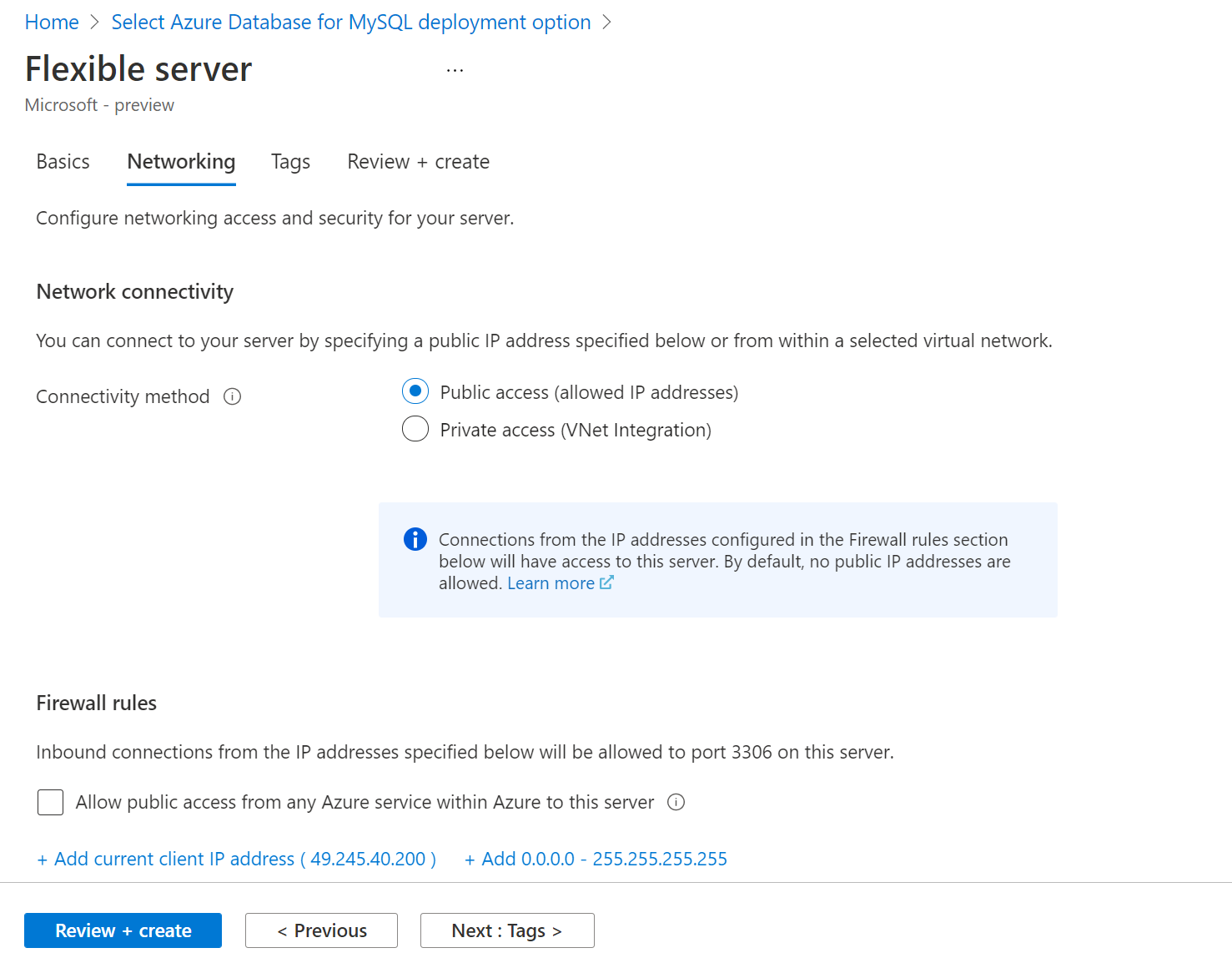
选择“查看 + 创建”,查看 Azure Database for MySQL 灵活服务器的配置。
选择“创建”以预配服务器。 预配可能需要几分钟时间。
选择工具栏上的 “通知 ”(钟形图标),以监视部署过程。 部署完成后,可以选择“固定到仪表板”,以在 Azure 门户仪表板上创建 Azure Database for MySQL 灵活服务器的磁贴。 此磁贴是指向服务器“概述”窗格的快捷方式。 选择“转到资源”时,将会打开灵活服务器的“概述”窗格。
默认情况下,将在服务器下创建以下数据库:information_schema、mysql、performance_schema 和 sys。
注意
要避免连接问题,请检查网络是否允许出站流量通过端口 3306,即 Azure Database for MySQL - 灵活服务器使用的端口。
连接到服务器
在开始之前,请下载公共 SSL 证书进行证书颁发机构验证。
如果使用公共访问连接方法部署 Azure Database for MySQL,则可以使用内置的 MySQL 命令行客户端工具快速开始使用。 若要使用命令行工具,请在“ 概述 ”窗格中的菜单栏上,选择“ 连接”。
注意
还可以在 Azure Data Studio 中使用 MySQL 扩展 连接到 Azure Database for MySQL 灵活服务器。
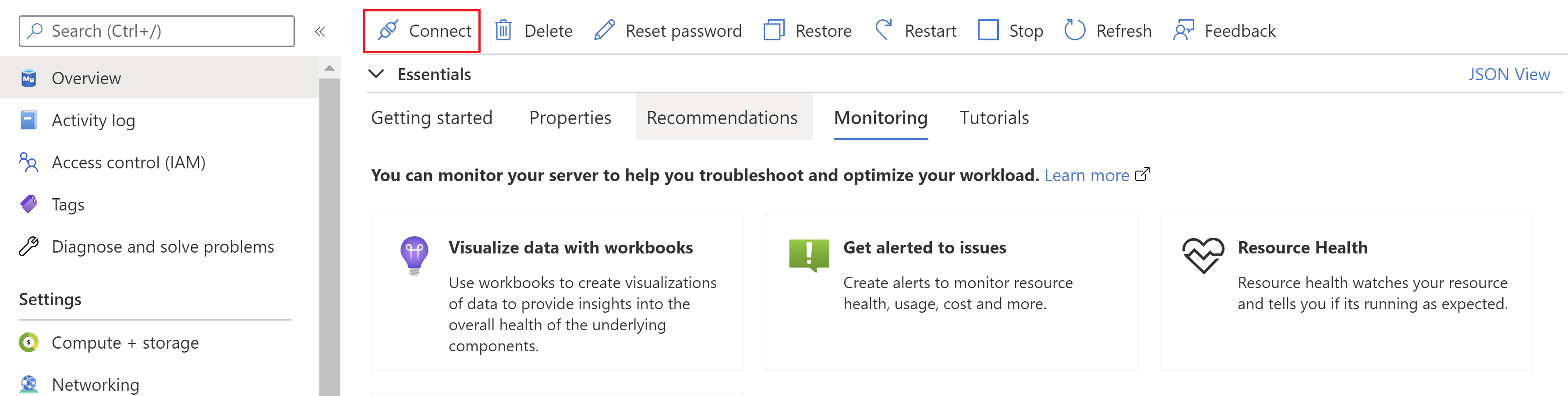
选择 “连接”后,可以使用 Azure Database for MySQL 灵活服务器客户端工具查看有关在本地连接的详细信息,以及如何启动数据导入和导出作。
重要
如果在连接到 Azure Database for MySQL 灵活服务器时看到以下错误消息,请在设置防火墙规则时未选中 “允许从 Azure 中的任何 Azure 服务访问此服务器 ”复选框,或者未保存该选项。 设置防火墙规则,然后重试。
ERROR 2002 (HY000): Can't connect to MySQL server on <servername> (115)
清理资源
如果不再需要为本快速入门创建的资源,请删除包含 Azure Database for MySQL 灵活服务器实例的资源组。 选择 Azure Database for MySQL 资源的资源组,然后选择“ 删除”。 输入要删除的资源组的名称。